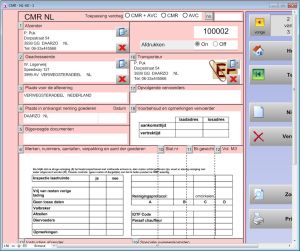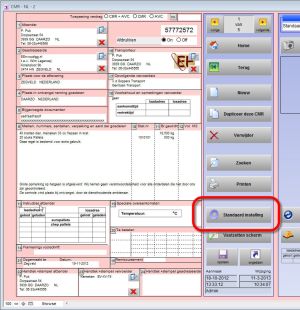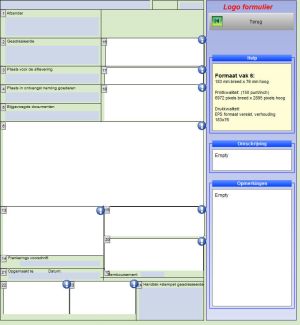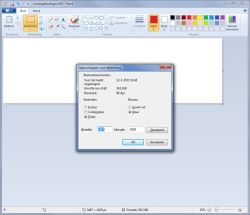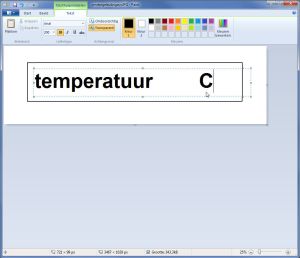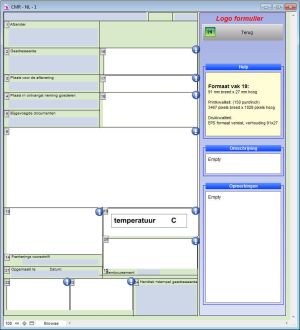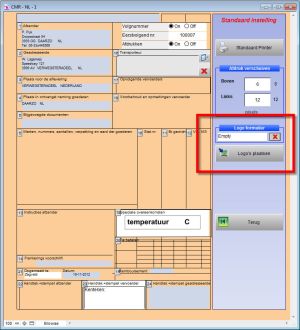Spørsmål og svar om PrintCMR
Legge til logoer og bokser i skjemaet
Skjemaoppsettet:
PrintCMR lar deg opprette en total oppsett for sendeseddelen.
Med andre ord er alle boksene som er tilgjengelig på sendeseddelen, inkludert i et enkelt design.
Demo data inkluderer en CMR design med bestemmelser for 3 logoer. En for firmaets logo, en for et bord som viser emballasjedetaljer og en for den angitte temperaturen.
Du kan velge dette designet på CMR, slik at alle logoer vises på denne enkelt form.
Denne videoen inneholder detaljerte instruksjoner: